联想小新Air 13 Pro怎么重装系统win10
- 分类:Win10 教程 回答于: 2023年04月18日 08:35:06
工具/原料:
系统版本:windows10系统
品牌型号:联想小新Air 13 Pro
软件版本:小白三步装机版&小白一键重装系统v2320
方法/步骤:
方法一:借助小白工具在线快速重装系统win10
如果电脑系统还能正常进入的情况下,在线一键重装系统的方法无疑是最简单适合新手小白的方法之一,这里给大家介绍的是使用小白三步装机版工具的快速在线安装功能。具体步骤如下:
1、下载工具后打开并选择系统
在联想小新Air 13 Pro电脑上下载后直接打开小白三步装机版工具,选择需要的win10系统,点击立即重装。(官方下载入口:小白系统官网)

2、软件自动下载镜像
等待软件自动下载系统镜像并部署环境,完成的时候,自动会重启电脑。

3、进入windows pe系统
来到开机选项界面,如图示,选择第二项进入xiaobai-pe系统。

4、pe内安装windows系统
在pe系统内,小白装机工具会自动安装win10系统,完成后会自动重启计算机。

5、安装成功进入新系统
在重启的过程中,可能会出现重启多次的情况,进入新的win10系统桌面即安装成功。

方法二:借助小白工具制作u盘重装系统
如果联想小新Air 13 Pro已经出现蓝屏,黑屏,无法开机等情况时,那就可以使用u盘重装系统解决。这里给大家介绍的就是小白一键重装系统工具的u盘重装功能,具体步骤如下:
1、下载安装打开工具并插入u盘
找到能联网的电脑下载安装小白一键重装系统工具并打开,插入1个8g以上的空白u盘进电脑,选择制作系统模式进入。(官方下载入口:小白系统官网)

2、制作u盘启动盘
选择需要的win10系统,点击开始制作u盘启动盘。

3、查看电脑开机启动键
u盘启动盘制作完成后,点击快捷键大全,预览需要安装的联想小新air13电脑主板的启动热键是什么,再拔除u盘退出。
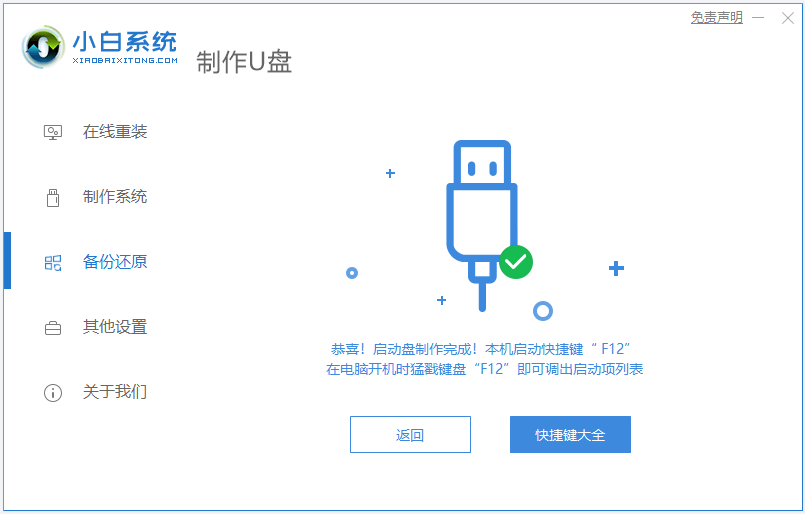
4、进入u盘启动pe系统
插入u盘启动盘进需要安装的联想小新电脑中,电脑重启并不断按启动热键f12进启动界面,选择u盘启动项进入到第一项pe系统。

5、pe内重装windows系统
来到pe系统桌面,打开小白装机工具,选择需要的win10系统点击安装到c盘。
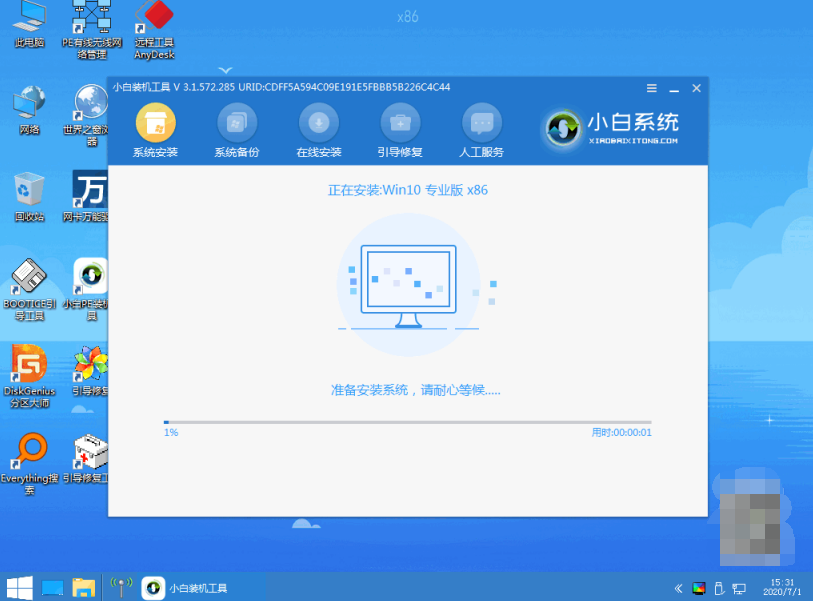
6、重启电脑
当提示安装完成后,需要先拔掉u盘,然后再重启电脑。

7、进入新系统
期间可能会重启电脑多次,最终等待进入到新系统桌面即安装成功。

注意事项:无论选择哪种方法,重装系统前务必备份重要数据,以免数据丢失。
总结:
以上便是联想小新Air 13 Pro重装系统win10的两种方法介绍,使用小白三种装机版软件可以快速方便地完成系统重装,而使用小白一键重装系统制作u盘安装盘则需要一定的操作技巧和步骤,不过只需安装教程来,都是能轻松完成的,希望能帮到各位。
 有用
26
有用
26


 小白系统
小白系统


 1000
1000 1000
1000 1000
1000 1000
1000 1000
1000 1000
1000 1000
1000 1000
1000 1000
1000 1000
1000猜您喜欢
- win10开机黑屏很久才启动怎么办..2021/05/18
- 笔者教你苹果激活日期查询步骤..2019/02/16
- 无光盘无u盘重装系统win10的步骤是什..2023/04/26
- Windows 10 电脑桌面颠倒怎么恢复小方..2020/09/24
- windows10易升可以卸载吗2022/12/23
- win10驱动下载安装的教程2022/11/17
相关推荐
- win10官方下载教程图文2023/01/07
- windows10官网如何下载安装win10专业..2021/11/14
- windows10重装系统教程2023/02/04
- 小编教你电脑系统配置怎么打开..2019/03/13
- win11怎么退回win10系统2021/08/06
- 详解电脑系统下载安装教程..2021/05/24

















